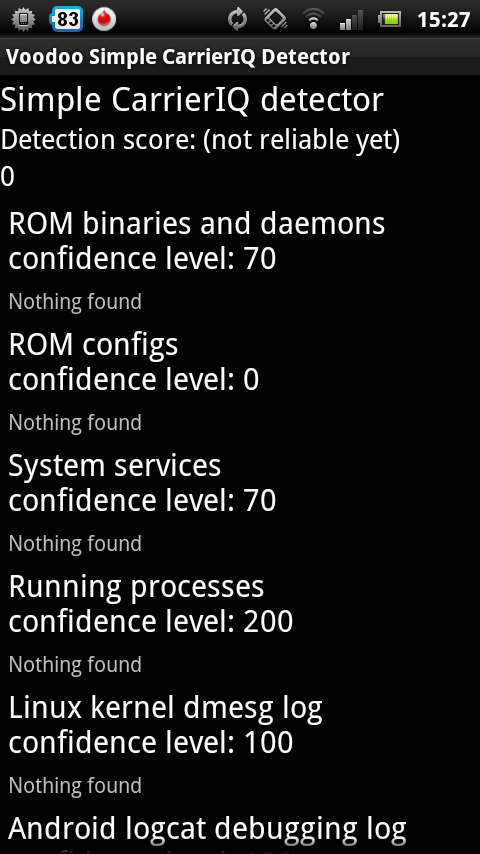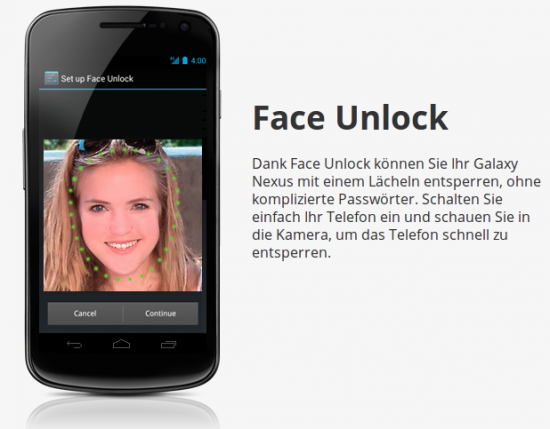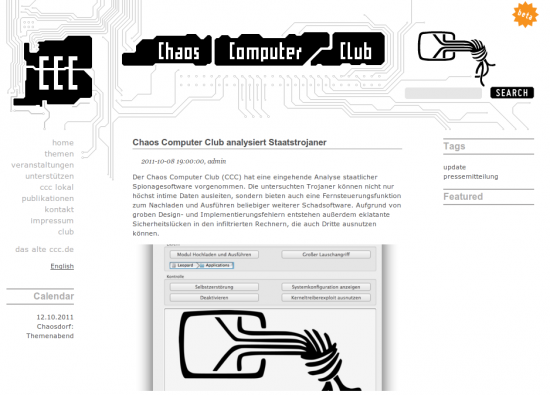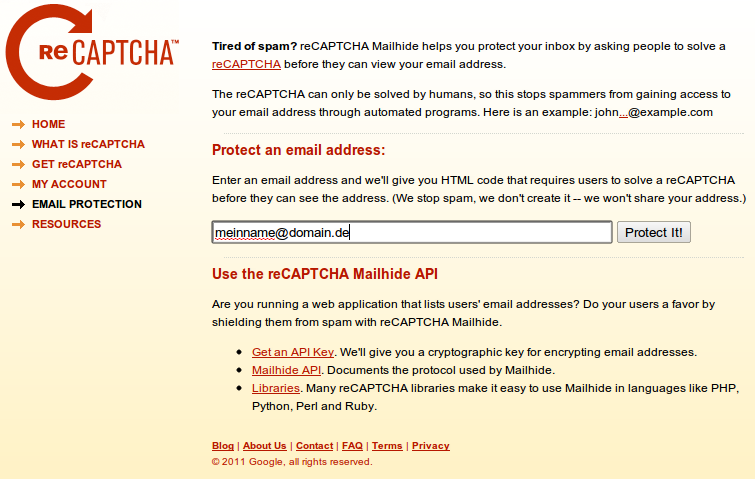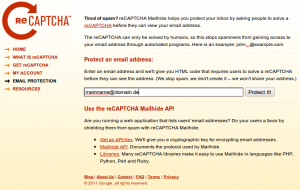Wirklich viele Internetbenutzer wehren sich vehement dagegen, dass Firmen ihre Daten farmen. Dazu nutzen sie VPN Verbindungen, verschleiern ihre Identität, löschen im Minutentakt Cache und Cookies und was ihnen nicht noch alles einfällt. Nur was bringt das alles, wenn man mit einem kleinen großen Fehler, mehr oder weniger seine gesamte Netzidentität, für ein par Euros verkauft, natürlich ganz freiwillig unfreiwillig und das ganze bekommt man noch nicht einmal mit.
Folgendes ist passiert:
Ich bin gerade dabei mir für ganz wenig Geld einen kleinen PC für Elektronik und Schaltpläne zusammenzustellen – Kostenpunkt unter 100€. Also musste ebay her und das geht ja erstaunlich schnell. Arbeitsspeicher gab es für 3€, das Mainboard für 24 und ganz wichtig, eine Festplatte für die ich nur 5€ bezahlt habe. Nach einigen Tagen traf alles ein und ich hab glücklich zusammengeschraubt. Danach schnell das Linux auf den USB Stick gezogen, einstecken und es kann losgehen. Ich war jedoch scheinbar zu langsam im Bootmenü, so dass er doch lieber die Festplatte nahm und was sehe ich dann: „Windows wird gestartet“
Es war ein intaktes Windows auf der Festplatte, der Hardwarewechsel hat es nicht sonderlich gestört und es bootet fröhlich durch. Danach kam für mich die nächste Überraschung: Automatischer Login. Ich saß etwas verdutzt vor dem Monitor, denn ich bin davon ausgegangen, dass jeder der Festplatten verkauft diese vorher formatiert, außerdem sollte sie noch mindestens einmal überschrieben werden, damit man die Daten nicht wiederherstellen kann. Allein der Gedanke jemand könnte auf meiner Festplatte rumschnüffeln ist blöd, also beschloss ich es (erst mal) nicht zu tun. Die Spitze vom Eisberg war allerdings nicht nicht erreicht! Neben dem ganz offensichtlich illegal installierten Windows 7 Ultimate, lag auf dem Desktop etwas abgelegen ein Ordner mit der Aufschrift BACKUP. Dort hatte ich reingeschaut und ich erschrak: Alle möglichen Dokumente wie Bewerbungen, Anschreiben, Rechnungen etc… daneben Bilder, Musik und Spiele, sowie eine Datei „Passwörter.txt“, wo ich nur den Kopf schütteln musste. Eine fein säuberlich zusammengestellte Liste aller Dienste (Facebook, Google Konto, MSN, ICQ, Dropbox…) mit Benutzername und Passwort!
Ich habe im Prinzip jetzt viele Zugangsdaten gekauft: Für 5€ + Versand.
Der Verkäufer wollte wohl alles Sichern und danach die Festplatte löschen, vergaß dies jedoch. Wäre ich jetzt ein böser Mensch, hätte ich diese Daten ausnutzen können und seine gesamte digitale Identität kapern können, immerhin hätte ich durch die Dokumente auch Adresse und Geburtstage haben können. Danach habe ich den Besitzer der Festplatte angeschrieben, um ihn daran zu erinnern, bei zukünftigen Verkäufen die Festplatte zu löschen und zu überschreiben.
Wie ich dann anhand Webprofile gesehen habe, war er seines Standes Fachinformatiker in Ausbildung :\ aber das kommentiere ich lieber nicht weiter.
Das soll ein Appell an Alle sein: Wenn ihr eure Festplatten verkauft, sichert euch ab! Es gibt genügend Tools für Windows, die die Festplatte überschreiben, in Linux reicht das Programm dd schon aus. Ich hab die Festplatte danach gelöscht, ohne mich weiter umzusehen, jedoch gibt es genügend Leute die das nicht machen.
Ist euch das schonmal passiert? Was sagt ihr dazu?